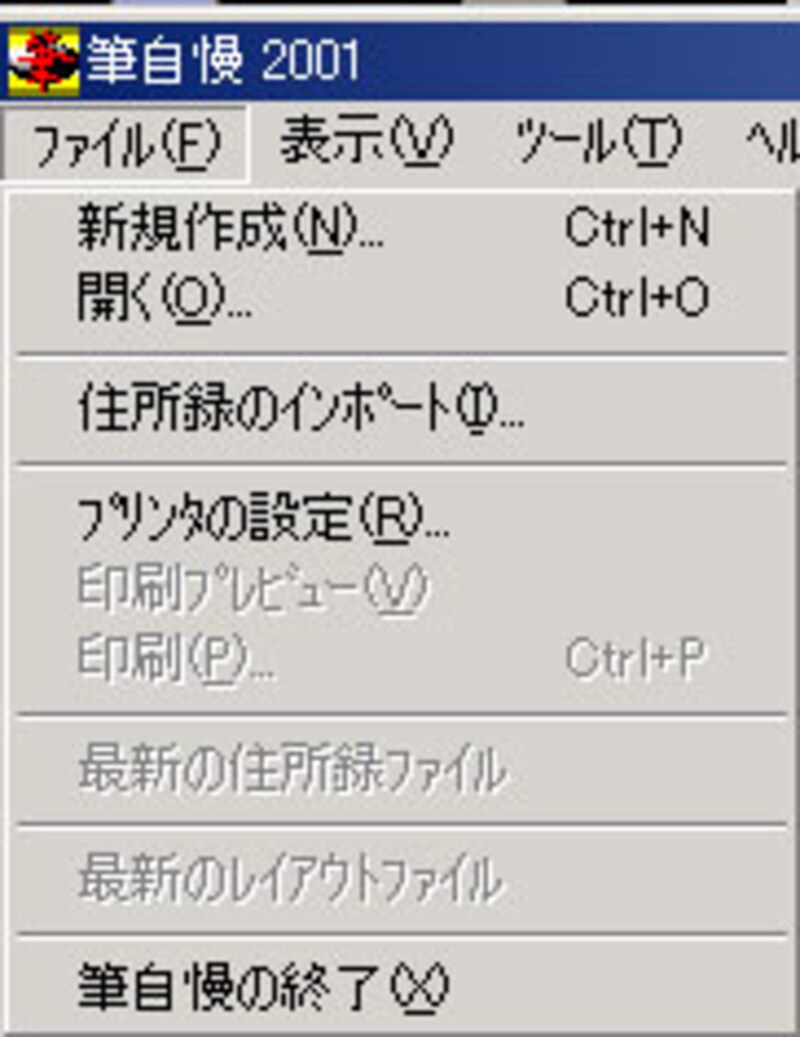
ファイルの住所録のインポートを指定します。

他のアプリケーションで出力したテキスト形式(カンマ区切り)の住所録でファイルメーカーでエキスポートしたカンマ区切りのデータファイルを指定します。

新しい住所録にインポートを指定します。

住所録名を指定します。

項目設定ボタンを押します。


インポート設定画面で
氏名
敬称
フリガナ
自宅〒
自宅住所1
自宅住所2
にインポート元の項目を指定します。
データ1件目のみおこなえば、残りのデータも同じ順序でインポートされます。
●4.6 宛名レイアウトの作成

新しいレイアウトをつくりたいを指定します。
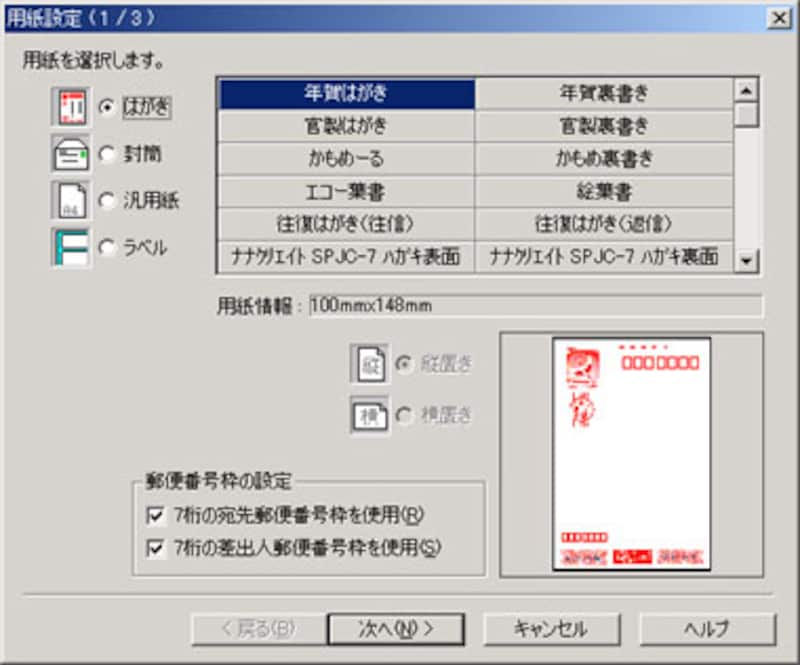
用紙設定を年賀はがきにします。

宛名縦を指定します。
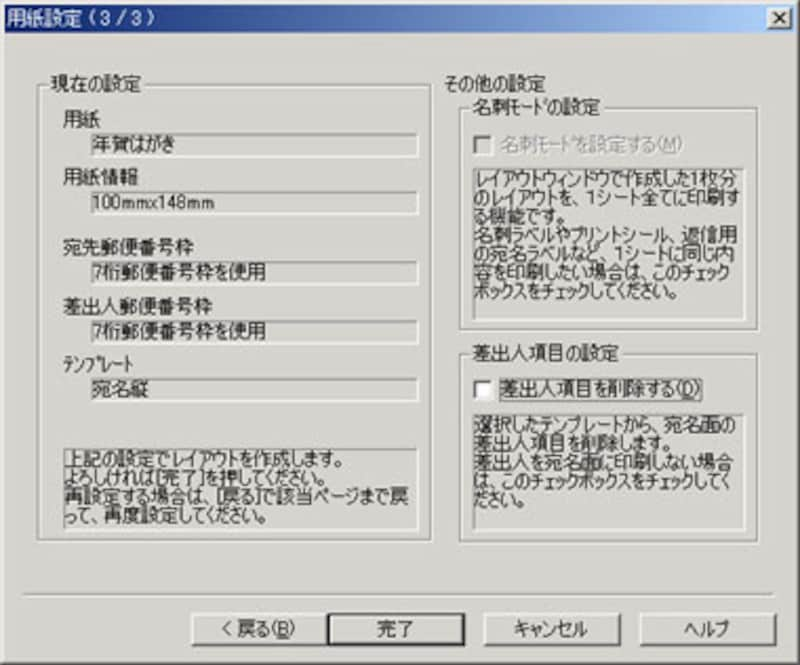
完了を押します。

レイアウトを確認します。

レイアウト上で宛名の住所と氏名、差出人の住所と氏名を選択し、プロパティのフォントで行書体などを指定し、年賀状らしい字体にします。
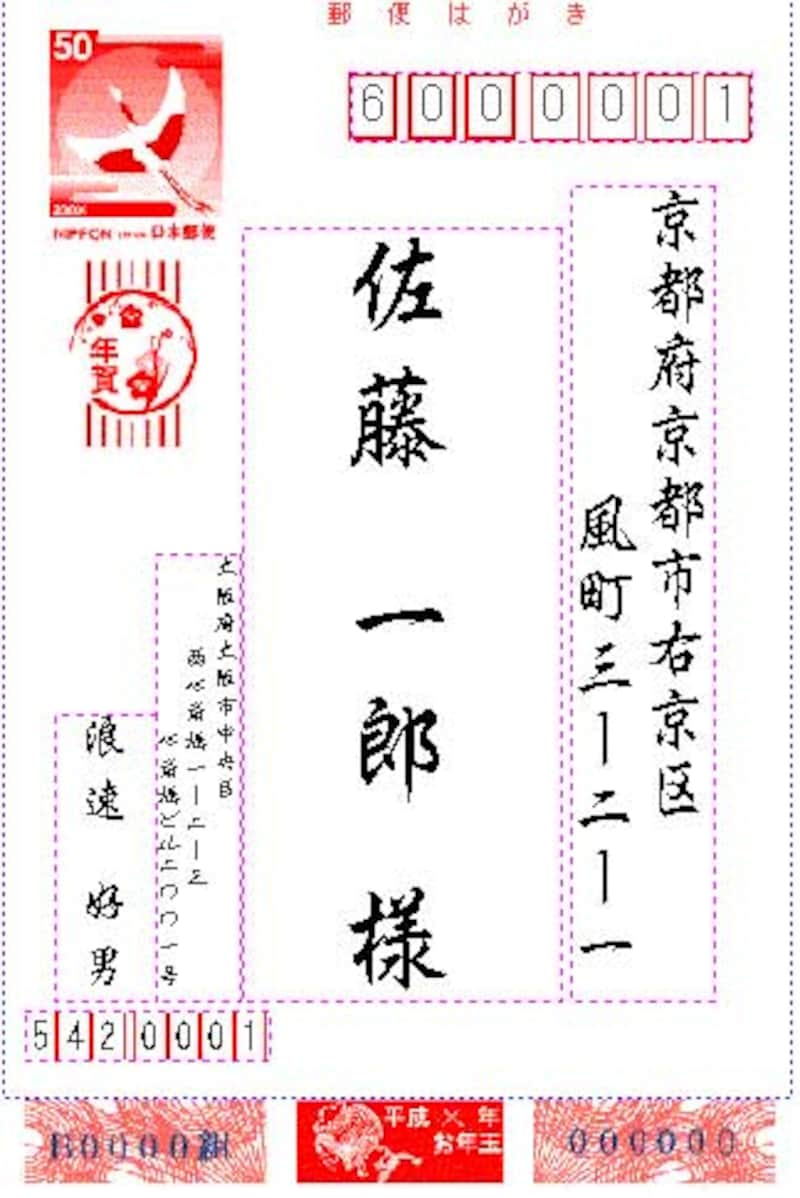


レイアウトを確認し、年賀状に印刷します。
筆自慢の住所録は保存しておいてもよろしいですし、常にファイルメーカーからインポートするのであれば、保存しなくてもかまいません。
インポートした住所録の上にもう一度インポートすると、同じデータが2件できてしまうので、新しい住所録を作成しインポートするか、古いデータを削除後にインポートをおこなってください。
ファイルメーカー入門編
1回目・2回目・3回目・4回目・5回目



